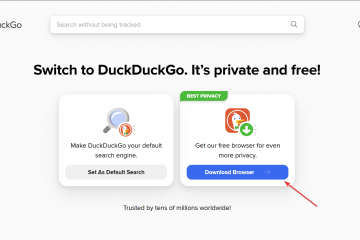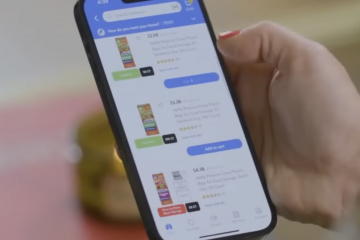Cómo instalar NumPy en VS Code
Si es un desarrollador de Python, es probable que haya oído hablar de NumPy, el paquete imprescindible para la computación científica en Python. Pero, ¿sabe cómo hacerlo funcionar en Visual Studio Code (VS Code), el editor de código de referencia para muchos desarrolladores?
Este artículo analizará en profundidad la instalación de NumPy en VS Código y algunos otros temas relacionados que pueden ser interesantes.
Instalar NumPy en VS Code
Sin demora, estos son todos los pasos que deberá seguir para instalar NumPy:
 Inicia VS Code. Si, por casualidad, aún no lo tiene, descargue una copia del sitio web oficial.
Inicia VS Code. Si, por casualidad, aún no lo tiene, descargue una copia del sitio web oficial.
Haga clic en la pestaña Extensión. Puede encontrarlo en el lado izquierdo de la ventana, indicado por un icono de cuatro cuadrados.
Escribe”Python”en la barra de búsqueda de extensiones.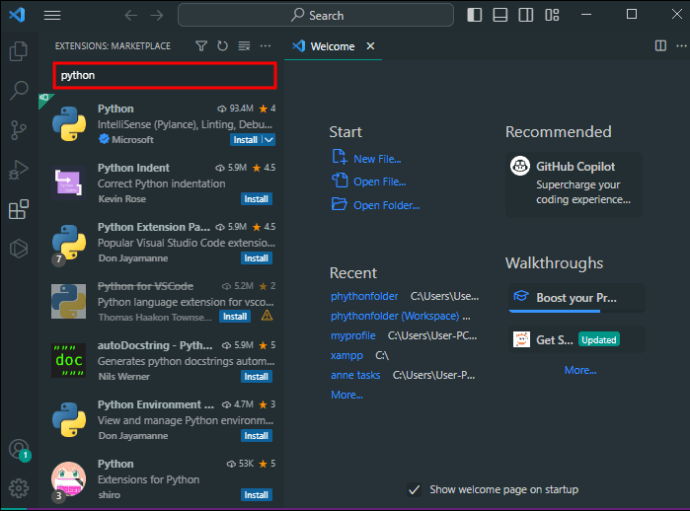 Seleccione “ Python de Microsoft”de los resultados.
Seleccione “ Python de Microsoft”de los resultados.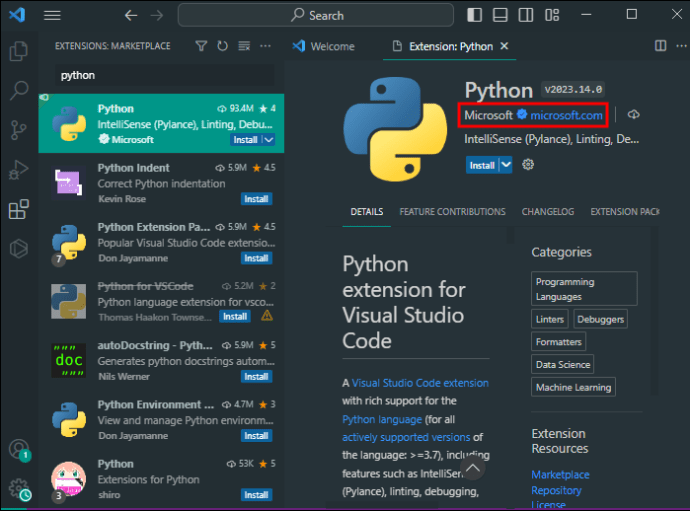 Haga clic en el botón azul”Instalar”.
Haga clic en el botón azul”Instalar”.
Regresa al menú principal. Selecciona”Terminal”.
Elija”Nueva terminal”.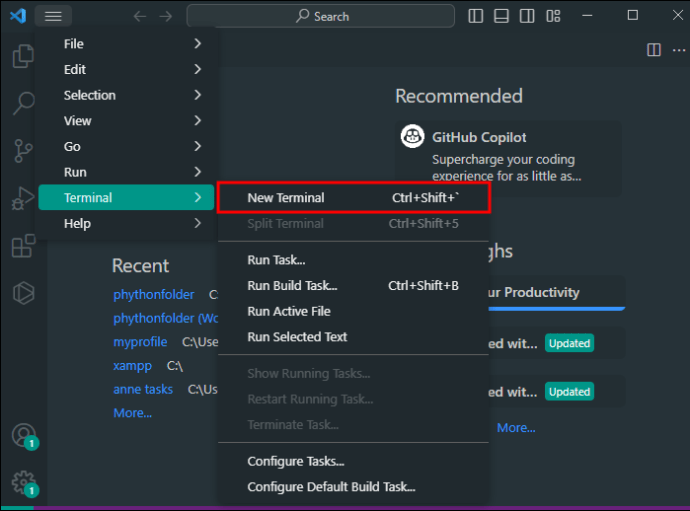 Para comenzar con NumPy, ingrese este comando en la Terminal que acaba de abrir: pip install numpy.
Para comenzar con NumPy, ingrese este comando en la Terminal que acaba de abrir: pip install numpy.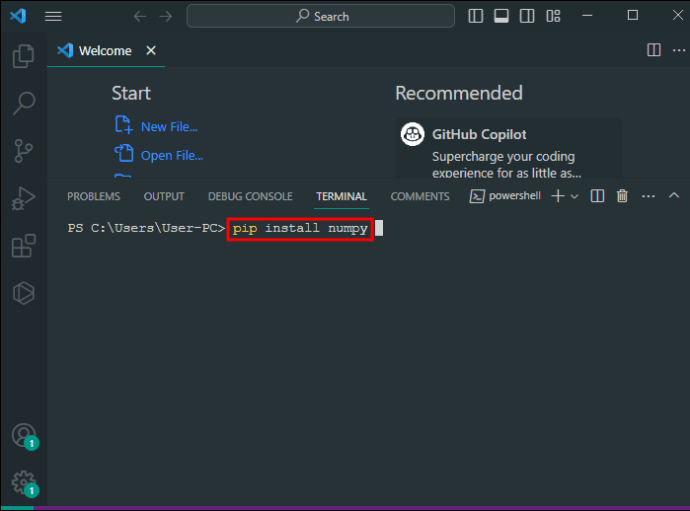
Esto le indica al instalador del paquete de Python que descargue NumPy y lo instale en su computadora. A partir de ese momento, el proceso es automático.
La extensión de Python que descargó también brinda una gran compatibilidad con sus otros proyectos de Python, como IntelliSense, linting o depuración.
Si Si se encuentra con obstáculos que mencionan”ningún módulo llamado numpy”como mensaje de error, vuelva a verificar si seleccionó el intérprete de Python correcto. Puede ajustar esto navegando a”Python”en la región inferior de la pantalla y seleccionando el intérprete que tiene pip y NumPy.
Aprovecha al máximo NumPy en VS Code
Con NumPy funcionando, puedes beneficiarte de las funciones de Visual Studio Code para que tu programación sea más eficaz y agradable.
Depuración
La programación es compleja y delicada y está obligado a depurar código que no hará lo que se supone que debe hacer. VS Code tiene un entorno de depuración integral específicamente para aplicaciones Python y aquellas que usan NumPy para computación científica. Estos son algunos consejos:
Si identifica un posible error, para llegar a la raíz del problema, debe extraer el archivo de Python en el que está trabajando y abrirlo. Después de eso, haga clic en”Ejecutar”en el menú superior y elija”Iniciar depuración”. Esto iniciará la depuración. La depuración de su código puede ser mucho más fácil si establece puntos de interrupción. Estos marcadores permiten que el depurador pause su programa, para que pueda inspeccionar el estado de su programa en ese punto exacto de ejecución. Intente configurar estos puntos de interrupción haciendo clic en el margen junto a la línea de código que desea pausar o pasando el cursor sobre la línea y presionando F9. Cuando el programa esté en pausa, los controles de depuración en la parte superior de la pantalla le permitirán te mueves a través del código. Si presiona F10, puede omitir funciones; con F11, se sumerge más profundamente en ellas, y al presionar Shift y F11 saldrá de una función. También puede mirar de cerca las variables con el panel”Variables”. Aparecerá en la barra lateral”Ejecutar y depurar”cuando su programa está en pausa, mostrando todos los valores en el ámbito local. Si necesita más detalles, coloque el cursor sobre cualquier variable en el código para obtener un valor exacto.
Uso de Jupyter Notebooks
Un analista de datos inteligente puede beneficiarse del entorno interactivo de Jupyter Notebooks, accesible directamente desde VS Código. De esta manera, puede construir, ejecutar y depurar código dentro de una interfaz perfecta.
Si desea crear un nuevo Jupyter Notebook en Visual Studio Code:
Abra la paleta de comandos (Ctrl+Shift +P).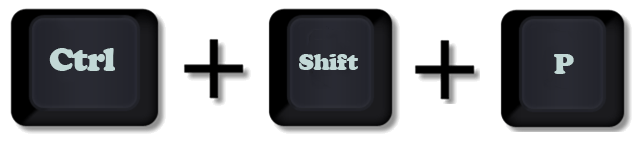 Busque el comando”Crear: Nuevo Jupyter Notebook”.
Busque el comando”Crear: Nuevo Jupyter Notebook”.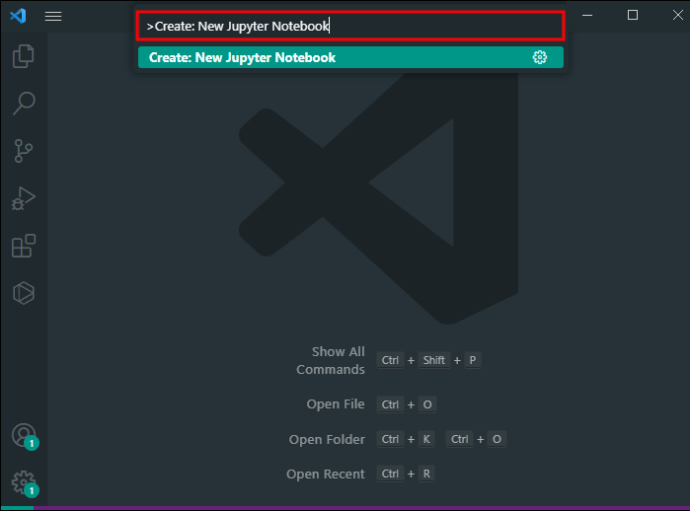 Como alternativa, abra su espacio de trabajo y cree un nuevo archivo con la extensión”.ipynb”.
Como alternativa, abra su espacio de trabajo y cree un nuevo archivo con la extensión”.ipynb”.
Una vez que crea un bloc de notas, puede escribir el código de Python en sus celdas y ejecutar esos comandos haciendo clic en el botón”Ejecutar celda”que aparece cuando el cursor pasa sobre él. Los resultados de su celda aparecerá debajo de ella para que pueda usarlos en otros cálculos u operaciones.
Puede elegir el intérprete de Python para cada Notebook que haga seleccionando del selector de kernel en la parte superior derecha. Esta opción es útil, especialmente si tiene más de un entorno Python en su computadora y le gustaría usarlos todos, según el trabajo.
Uso de IntelliSense
VS Code IntelliSense es su mejor amigo y compañero de codificación NumPy. Este potente conjunto de funciones garantiza la finalización inteligente del código a medida que escribe. No tiene que pensar demasiado en nombres de funciones, variables, etc. IntelliSense puede resolverlo a partir del contexto del código.
Por ejemplo, si necesita escribir una función, comience a escribir el nombre e IntelliSense lo hará. proporcionarle todas las funciones disponibles de NumPy y otros módulos. Seleccione uno que se ajuste y la herramienta lo agregará al código. También obtendrá una lista correcta de argumentos para cada función, lo que también aporta una gran velocidad a la codificación.
NumPy con VS Code Extensions
La extensibilidad de VS Code es una de las más poderosas. características. Con las extensiones correctas, puede potenciar Python y NumPy. Aquí hay algunas extensiones que pueden ser particularmente útiles junto con NumPy.
La extensión Python de Microsoft trae codificación intuitiva a VS Code. Le permite escribir código más rápido, con características útiles como IntelliSense, linting y formateo en tiempo real, herramientas de depuración y más. Python Docstring Generator es un salvavidas para los desarrolladores que tienen que trabajar en código NumPy complejo. Esta extensión generará cadenas de documentación detalladas para documentar el código en segundos, lo que ahorra realmente innumerables horas de escritura y formato manual. Python Test Explorer puede ejecutar sus pruebas de Python directamente desde la barra lateral y obtener comentarios instantáneos sobre los resultados. No es necesario alternar entre aplicaciones, lo que lo convierte en otro ahorro de tiempo que vale la pena. MagicPython también es excelente para los desarrolladores de Python que necesitan analizar y depurar código complicado. Gracias al resaltado de sintaxis y sangría mejorados, podrá leer expresiones NumPy sobre la marcha con MagicPython. Autocompletar para Python de Kite es otra forma más inteligente de codificar. Utiliza el aprendizaje automático para que Kite pueda completar secuencias de comandos de Python según el contexto. En lugar de perder tiempo buscando funciones y métodos en la biblioteca (o en Internet), encontrará sugerencias inteligentes con Kite mientras escribe. Incluso es compatible con operaciones complejas.
Escriba gran código con NumPy
Como puede ver, instalar NumPy en VS Code no es nada intimidante, y sus funciones son de gran ayuda para codificar y analizar la ciencia de datos.. Y dentro de Visual Studio Code, puede llevar más lejos el desarrollo de NumPy cuando lo combina con otras potentes herramientas y extensiones.
¿Hizo funcionar NumPy en su VS Code? ¿Cuál es su funcionalidad más útil para ti? Cuéntanos en los comentarios.
Descargo de responsabilidad: algunas páginas de este sitio pueden incluir un enlace de afiliado. Esto no afecta nuestro editorial de ninguna manera.